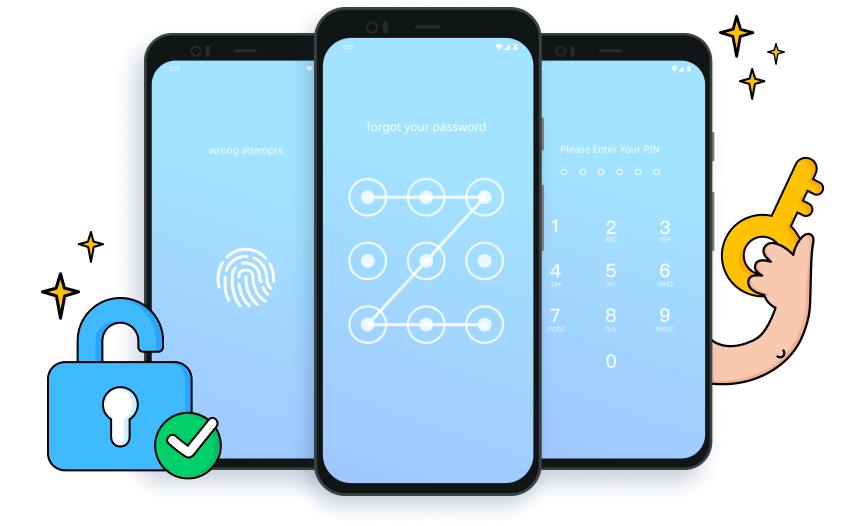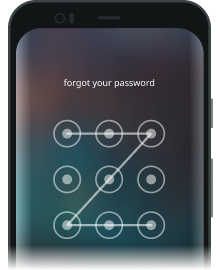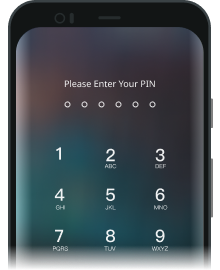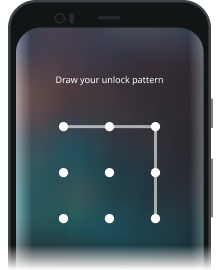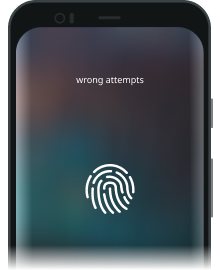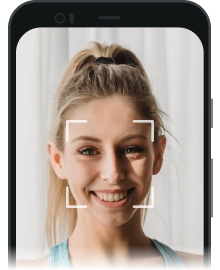Omita cualquier pantalla de bloqueo de Android en minutos



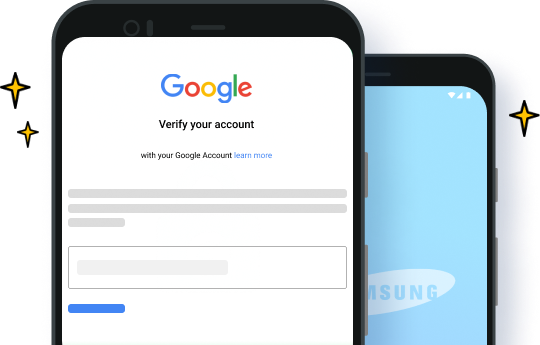
Omitir Samsung FRP
Desbloquear Samsung/LG sin pérdida de datos

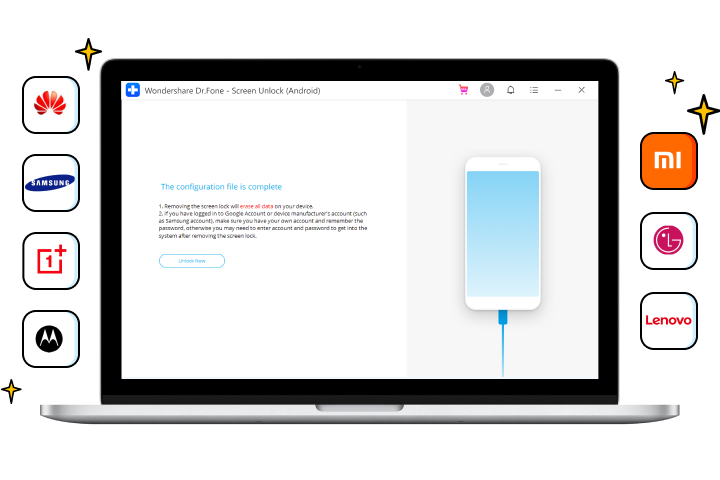
15 marcas, más de 2000 modelos de tabletas y teléfonos Android compatibles
Eliminar la pantalla de bloqueo de Android en segundos
Especificaciones técnicas
UPC
1 GHz (32 bits o 64 bits)
RAM
256 MB o más de RAM (se recomiendan 1024 MB)
espacio en disco duro
200 MB y más de espacio libre
Dispositivos soportados
Desbloquee la pantalla de Android: Android 2.1 y hasta la última
Quite Google FRP Lock: Android 6/7/8/9/10
SO de la computadora
Windows:
ganar 11/10/8.1/8/7
Preguntas frecuentes sobre la eliminación de la pantalla de bloqueo de Android
-
¿Cuándo necesito desbloquear un teléfono Android sin una contraseña??Hay varios escenarios en los que las personas no pueden ingresar con éxito al sistema Android. Por ejemplo, es posible que olviden el patrón de bloqueo o la contraseña de la pantalla de bloqueo después de dejar el teléfono solo por mucho tiempo. Es probable que tengan un teléfono de segunda mano con una pantalla de bloqueo, que un niño travieso haya establecido la contraseña de la pantalla de bloqueo o, lo que es peor, que la pantalla esté bloqueada debido a que ingresó la contraseña incorrecta muchas veces. En todos estos escenarios, necesita una herramienta de eliminación de la pantalla de bloqueo de Android para omitir rápidamente la pantalla de bloqueo de Android.
-
Cómo deshabilitar la pantalla de bloqueo en Android?Tener una pantalla de bloqueo en tu Android seguramente puede proteger bien tu privacidad, pero trae algunas ventajas. Con una pantalla de bloqueo, su acceso a los mensajes o aplicaciones entrantes se retrasa, y también es una pesadilla cuando se olvida por completo la contraseña o el patrón de la pantalla de bloqueo. Por lo tanto, a algunas personas les gustaría deshabilitar la pantalla de bloqueo en Android para hacer la vida más fácil. Estos son los sencillos pasos a seguir:
- Toque la aplicación Configuración o el icono de la rueda dentada en el tono de notificación.
- Navegue hasta el elemento Seguridad.
- Elija Bloqueo de pantalla y seleccione Ninguno o Deslizar (si ya tiene una pantalla de bloqueo, debe ingresar la contraseña requerida, el patrón o confirmar su huella digital).
-
¿Cómo bloqueo mi pantalla de Android??Si su sistema Android no tiene pantalla de bloqueo, puede considerar agregar una, ya que de esta manera puede proteger su privacidad y evitar que sus datos sean vistos por ojos no deseados. Simplemente vaya a Configuración> Seguridad> Bloqueo de pantalla para agregar un bloqueo de pantalla de Android deseado. Estos son los bloqueos de pantalla de Android más utilizados:
- Patrón: debe dibujar un patrón antes de ingresar al sistema Android.
- Contraseña: debe ingresar al menos 6 dígitos para acceder a su sistema Android. Esto puede ser menos conveniente que una pantalla de bloqueo de patrón.
- PIN: un bloqueo de PIN de Android generalmente tiene solo 4 dígitos y a algunas personas les gusta usarlo como una alternativa más simple al bloqueo de pantalla con contraseña.
- Huella digital: un bloqueo de huella digital es la pantalla de bloqueo más fácil de usar para Android. Debe registrar varias partes de la punta de su dedo para que su teléfono recuerde que es su huella digital única.
-
¿Qué modelos admite para eliminar Google FRP Lock??La función "Eliminar Google FRP Lock" solo es compatible con los dispositivos de la serie Samsung en la actualidad.
-
¿Cómo restablezco mi contraseña de pantalla de bloqueo?
Cuando haya olvidado la contraseña de su pantalla de bloqueo, debe desbloquear su teléfono Android sin contraseña y restablecer la contraseña. Hay 2 métodos para omitir la pantalla de bloqueo de Android:
Método 1: inicie su Android en modo de recuperación y seleccione el restablecimiento de fábrica para borrar la contraseña. Sus datos serán borrados de esta manera.
Método 2: si está preguntando "cómo desbloquear la contraseña de un teléfono Android sin restablecer la configuración de fábrica", definitivamente necesita una herramienta de eliminación de la pantalla de bloqueo de Android como Dr.Fone - Desbloqueo de pantalla (Android). Puede utilizar esta herramienta para eliminar la pantalla de bloqueo de Android conservando los datos del dispositivo.
¡Ya no tendrás que preocuparte por desbloquear!
No importa si su teléfono está bloqueado por patrón, PIN, Google FRP, contraseña o huella digital, ¡Dr.Fone puede manejar todos estos bloqueos y desbloquearlos!
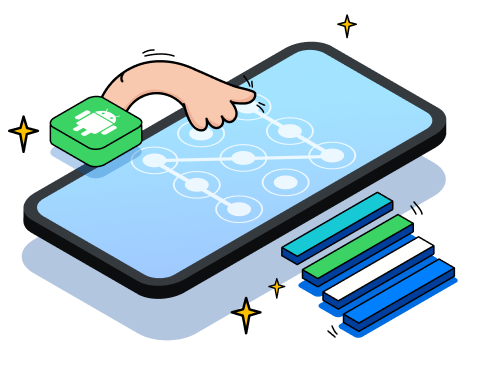
Nuestros clientes también están descargando

Recupere datos borrados o perdidos de más de 6000 dispositivos Android.

Transfiere contactos, SMS, fotos, música, videos y más entre tus dispositivos Android y computadoras.

Haga una copia de seguridad selectiva de sus datos de Android en una computadora y restáurelos según sea necesario.